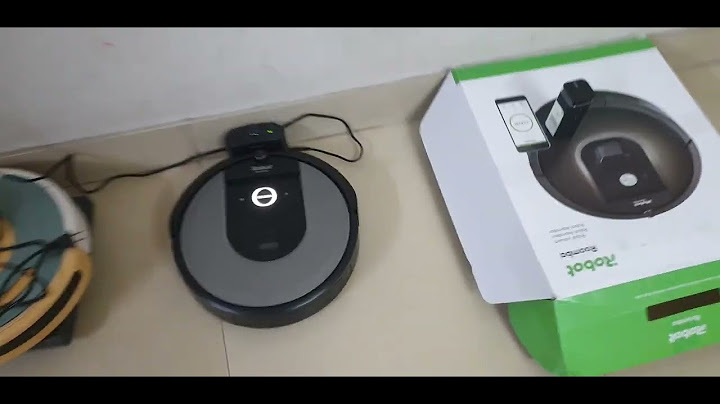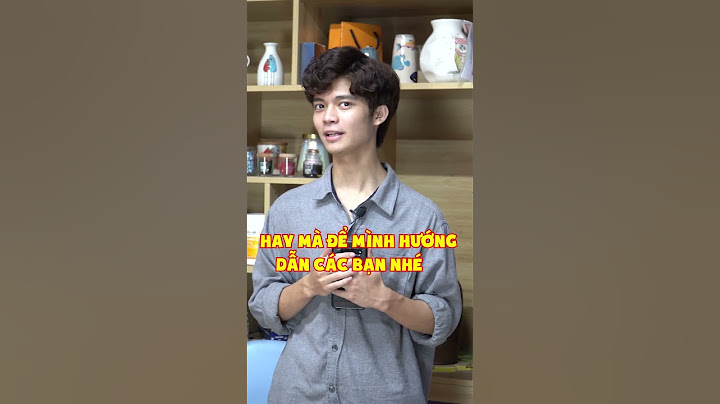Vào mục thông báo của Windows 10 trên Taskbar > Chọn biểu tượng WiFi > Chọn WiFi > Connect > Nhập mật khẩu > Enter. Show
 3. Kết nối WiFi trong cài đặtVào trực tiếp từ Tìm kiếmBấm Windows + S > Gõ WiFi > Enter.  Truy cập vào Settings mở wifi trên laptopBấm Show available networks > Chọn WiFi > Connect > Nhập mật khẩu > Enter.  Bấm Show Available networks tiếp theo bạn Chọn WiFi cần kết nối bấm Connect và Nhập mật khẩu, Enter.  Xem thêm video bên dưới: 
 4. Kết nối WiFi trong Mobility CenterỞ biểu tượng pin trên Taskbar > Chuột phải > Chọn Windows Mobility Center.  Ấn vào Turn wireless on phần Wireless Network \> Nhập mật khẩu Wi-Fi > Enter.  Ấn vào Turn wireless on phần Wireless Network 5. Cách kết nối Wi-Fi thông qua bàn phím trên laptopTrên các mẫu laptop đôi khi sẽ tích hợp sẵn phím tắt kết nối wifi, bạn chỉ cần bấm tổ hợp phím tắt là có thể kết nối wifi cho laptop.

 6. Cách khắc phục lỗi WiFi trên máy tính WindowsNếu như đã thử các cách trên mà vẫn không kết nối được Wifi cho laptop, bạn thử kiểm tra các hướng dẫn dưới đây để khắc phục nhé. Chưa cài đặt driver WiFi Không kết nối wifi cho laptop có thể laptop của bạn vì vấn đề nào đó mà driver wifi bị mất hoặc chưa được cài đặt, bạn hãy thử kiểm tra và cài đặt lại driver wifi nhé. Để cài đặt lại driver bạn có thể lên Google tìm kiếm theo cú pháp: “Tên máy + driver wifi” là và tải về cài đặt là xong. Card mạng WiFi bị tắt (thường bị lỗi trên Windows 7 hoặc Windows 10) Có thể nguyên nhân đến từ việc WiFi bị vô hiệu hóa (card mạng WiFi bị tắt). Để khắc phục tình trạng này, bạn thực hiện theo các bước hướng dẫn sau đây: Bước 1: Click chuột phải lên biểu tượng WiFi trên thanh công cụ ở góc phải cuối màn hình > Chọn tùy chọn Open Network & Internet settings.  Bước 2: Chọn tùy chọn Status ở hàng đầu tiên trên thanh menu ở phía bên trái màn hình cài đặt. Ở mục Change your Network settings \> Nhấn vào Change adapter options.  Change adapter options Bước 3: Lúc này trên màn hình sẽ xuất hiện hộp thoại Network Connections. Bạn click chuột phải lên tùy chọn WiFi \> Chọn Enable.  Chọn Enable để bật WiFi Kiểm tra xem WiFi có bị tắt không, chế độ máy bay có bật không? Bạn hãy kiểm tra máy xem có đang ở chế độ máy bay hay không, thông thường khi máy ở chế độ máy bay một số mẫu laptop sẽ khóa chức năng kết nối wifi. Thử xóa mạng Wi-Fi và kết nối lại Bạn nhấn vào biểu tượng Wi-Fi > Đi đến mạng cần xóa > Nhấp chuột phải > Chọn Forget. Khởi động lại laptop hoặc khởi động lại bộ phát WiFi Bạn hãy khởi động lại máy tính xem vấn đề có được giải quyết. Hoặc bạn có thể khởi động lại thiết bị phát WiFi. Hy vọng các thông tin chia sẻ về cách kết nối wifi cho laptop trên của LaptopVang sẽ hữu ích đối với bạn. Tham khảo thêm các bài viết khác của chúng tôi nếu gặp tình trạng, lỗi trong quá trình sử dụng. Router mạng là gì?Router là thiết bị mạng dùng để phát sóng wifi cho người dùng truy cập Internet, từ đó bạn có thể kết nối mạng trên điện thoại, laptop dễ dàng hơn. Kết nối mạng LAN là gì?LAN là viết tắt của Local Area Network tạm dịch là mạng máy tính nội bộ, giao tiếp này cho phép các máy tính kết nối với nhau để cùng làm việc và chia sẻ dữ liệu. Làm sao để kết nối WiFi cho máy tính?Hướng dẫn kết nối wifi cho laptop windows 10 và windows 11. Vào mục thông báo của Windows 10 trên Taskbar > Chọn biểu tượng WiFi > Chọn WiFi > Connect > Nhập mật khẩu > Enter.. Bấm Windows + S > Gõ WiFi > Enter.. Bấm Show available networks > Chọn WiFi > Connect > Nhập mật khẩu > Enter.. USB thu WiFi là gì?USB wifi là một loại thiết bị khá nhỏ gọn giúp bạn có thể thu hoặc phát sóng wifi trên PC hoặc laptop của bạn thông qua cổng USB. Về cơ chế hoạt động, USB Wifi sẽ nhận sóng từ modem và router để giúp sóng wifi được truyền vào trong thiết bị ổn định hơn và không còn hiện tượng giật lag, chập chờn. |